Roblox adalah permainan kreatif multipemain daring gratis untuk dimainkan yang telah menjadi cukup terkenal di kalangan para gamer karena gratis untuk dimainkan dan tersedia di setiap platform yang dikenal. Ada masalah di mana Roblox tampaknya hilang dalam satu lingkaran yang mengonfigurasi dirinya sendiri dengan sistem Anda. Ini terutama disebabkan oleh antivirus yang Anda gunakan untuk melindungi komputer Anda. Cukup ikuti perbaikan ini untuk menyelesaikan masalah Anda dalam waktu singkat.
Solusi –
1. Mengulang kembali sistem Anda.
2. Periksa koneksi internet di mesin Anda.

Daftar isi
Perbaiki 1 – Nonaktifkan atau hapus instalan Antivirus
Antivirus, bahkan Keamanan Windows dapat membatasi Roblox dan membuat masalah ini. Jadi, nonaktifkan atau hapus instalannya.
CATATAN – Kami telah menunjukkan cara menonaktifkan Keamanan Windows. Langkah-langkahnya mungkin berbeda tetapi metodenya serupa.
1. Pertama ketik “Keamanan Windows” di kotak pencarian.
2. Kemudian, ketuk “Keamanan Windows” untuk membukanya.

3. Sekarang, di Keamanan Windows jendela, ketuk “Perlindungan Virus & Ancaman“.

4. Sekarang, gulir ke bawah dan ketuk pada "Kelola pengaturan“.

5. Sekarang, di layar berikutnya, alihkan tombol “Perlindungan waktu nyata” pilihan untuk “Mati“.
6. Sama seperti itu, atur “Perlindungan yang disampaikan cloud" ke
“Mati“.

Sekarang, tutup jendela Keamanan Windows. Setelah menonaktifkan antivirus, luncurkan Roblox dan periksa apakah ini berfungsi.
CATATAN –
Setelah Roblox berhasil mengonfigurasi, jangan lupa untuk aktifkan kembali perlindungan Real-time dan perlindungan yang diberikan Cloud di Keamanan Windows atau antivirus lain di sistem Anda. Jika tidak, sistem Anda akan rentan terhadap ancaman asing.

Hapus instalan antivirus
Jika menonaktifkan sebagian antivirus di komputer Anda tidak berfungsi, Anda dapat menghapus instalannya dari perangkat Anda.
1. Pertama, tekan tombol Tombol Windows+R kunci bersama.
2. Kemudian ketik “appwiz.cpl” dan pukul Memasuki.

3. Sekarang, Anda akan menemukan daftar aplikasi.
4. Selanjutnya, klik kanan pada antivirus dan ketuk “Copot pemasangan” untuk menghapus instalannya dari komputer Anda.

Setelah itu, mengulang kembali sistem sekali dan coba buka Roblox.
Perbaiki 2 – Hapus cache Roblox
Cache Roblox yang rusak di komputer Anda dapat menyebabkan masalah ini.
1. Pertama, tekan tombol Tombol Windows+R kunci bersama.
2. Kemudian, Tipe alamat ini dan tekan Memasuki.
%Temp%\Roblox

Ini akan membuka data aplikasi Roblox.
3. Sekarang, Pilih semua konten di dalam folder ini dan tekan tombol Menghapus tombol pada keyboard Anda.

Dengan cara ini, Anda telah menghapus data aplikasi yang rusak dari folder Temp. Sekarang, luncurkan Roblox. Anda mungkin harus masuk ke server.
Kali ini Roblox akan mengkonfigurasi ulang dirinya sendiri pada pengaturan default dan menyelesaikan masalah Anda dalam prosesnya.
Perbaiki 3 – Gunakan pengaturan VPN
Server Roblox terkadang memblokir akses pengguna dari wilayah asing. Jadi, Anda dapat menggunakan VPN dan beralih ke lokasi lain. Layanan VPN gratis apa pun akan berhasil.
1. Pertama, buka Pengaturan.
2. Kemudian, di sisi kiri, ketuk tombol “Jaringan & Internet“.
3. Selanjutnya, ketuk tombol “VPN” di sisi kanan.

4. Kemudian, di sisi kanan, ketuk “Tambahkan VPN“.

Siapkan jaringan VPN Anda. Setelah itu, buka Roblox dan periksa lagi.
Perbaiki 4 – Copot pemasangan dan instal ulang aplikasi Roblox
Jika tidak ada yang berhasil untuk Anda, hapus instalan dan instal ulang Roblox di sistem Anda.
1. Pertama, klik pada ikon Windows dan ketik “Roblox“.
2. Kemudian, klik kanan pada “Roblox” aplikasi dan ketuk “Copot pemasangan“.

3. Anda akan diminta sekali lagi untuk konfirmasi lebih lanjut. Cukup ketuk “Copot pemasangan” untuk menghapus instalannya dari sistem Anda.

4. Kemudian, luncurkan Microsoft Store.
5. Jenis "Roblox” di bilah pencarian.
6. Kemudian, klik tombol “Roblox” di hasil pencarian untuk membukanya.

7. Saat halaman Roblox terbuka, gulir ke bawah sedikit dan ketuk “Install” untuk menginstal aplikasi.


Tunggu hingga Store menginstal aplikasi di sistem Anda. Kemudian, tutup jendela Toko.
Luncurkan Roblox. Ini akan memulai sesi baru untuk Anda. Masuk dengan kredensial Anda dan nikmati permainan seperti sebelumnya.
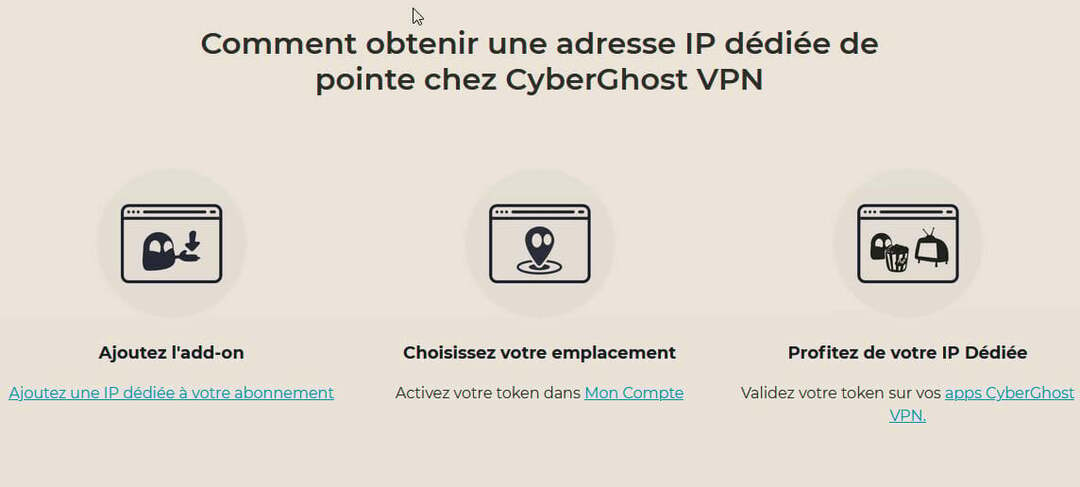
![Vous Avez Été Retiré de la Partie Fortnite [IP Larangan]](/f/eb33aee4b53046f338b80ceb22000836.png?width=300&height=460)